Budzik w iPhone to jedna z funkcji iPhone’a, z której korzystają niemal wszyscy. Jednak słysząc codziennie ten sam dźwięk budzika, może nam się on znudzić, bądź możemy na niego przestać reagować. W takim wypadku warto zmienić go na jakiś inny, który będzie dla nas nowym bodźcem do pobudki.
Spis treści
Jak zmienić dźwięk budzika w iPhone?
Uruchamiamy aplikację Zegar, a w niej przechodzimy do zakładki Budzik.

W niej, na samej górze, znajdziemy budzik opcji Pobudka, a niżej listę dodatkowych alarmów, które stworzyliśmy w opcji dodawania alarmów.

W przypadku opcji Pobudka, dźwięk alarmu zmienimy stukając w przycisk Zmień.

Następnie przechodzimy do opcji Dźwięki i haptyka.

Tutaj możemy wybrać jeden z dostępnych dźwięków budzika.

Natomiast w przypadku samodzielnie stworzonych alarmów, dźwięk możemy ustawić podczas ich tworzenia, a także stukając w przycisk Edycja, a następnie wybierając alarm, którego dźwięk chcemy ustawić.

Tak stukamy w opcję Dźwięk.

Tutaj możemy wybrać dowolny dźwięk z sekcji “Dzwonki”, wybrać utwór w sekcji “Utwory” lub zakupić dźwięk wybierając Tone Store.

Po wyborze, wystarczy już tylko stuknąć przycisk Zachowaj.

Jak ustawić piosenkę na budzik w iPhone?
Jeśli chcemy ustawić piosenkę jako nasz budzik, to musimy skorzystać z funkcji własnego alarmu. Przy jego tworzeniu lub edycji znajdziemy opcję Dźwięk, w którą stukamy.

Tam, oprócz dostępnych dźwięków w sekcji “Dzwonki”, mamy również możliwość wyboru utworu z list, jak i z naszej biblioteki aplikacji Muzyka stukając w przycisk Wybierz utwór.

Ponadto, możemy też zakupić dźwięki alarmów poprzez Tone Store.

Po tym wystarczy już tylko stuknąć przycisk Zachowaj.

Budzik narastający w iPhone
Budzik zwiększający swoją głośność dostępny jest domyślnie tylko w funkcji Pobudka. Alarm w niej uruchomiony będzie stopniowo coraz głośniejszy. W przypadku standardowych alarmów nie ma niestety takiej opcji. Ale ten efekt możemy uzyskać korzystając z dźwięków, które stają się coraz głośniejsze.

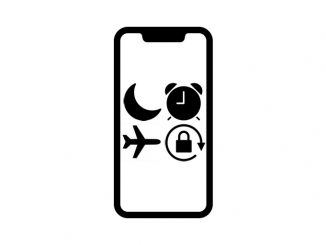


Bądź pierwszy, który skomentuje ten wpis!